ps处理外景人物图片时尚的淡调蓝紫色(5)
来源:photoshop联盟
作者:Sener
学习:823人次
3、按Ctrl + J 把当前曲线调整图层复制一层,不透明度改为:20%,效果如下图。

4、创建色彩平衡调整图层,对阴影、中间调、高光进行调整,参数设置如图13 - 15,确定后把图层不透明度改为:60%,效果如图16。这一步微调背景颜色。
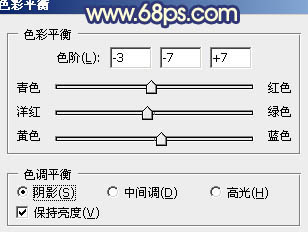
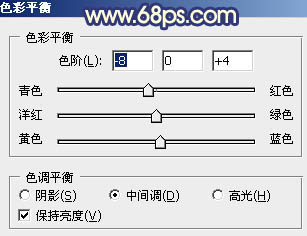
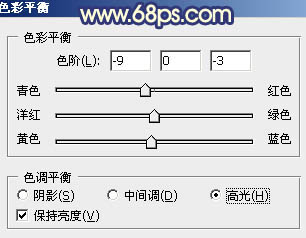


4、创建色彩平衡调整图层,对阴影、中间调、高光进行调整,参数设置如图13 - 15,确定后把图层不透明度改为:60%,效果如图16。这一步微调背景颜色。
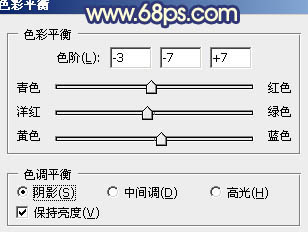
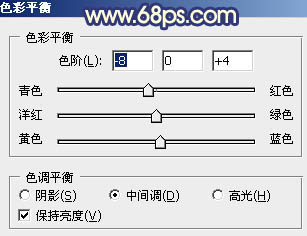
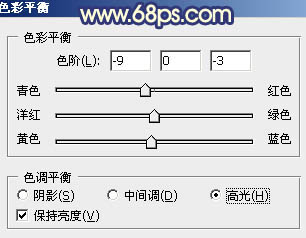

学习 · 提示
相关教程
关注大神微博加入>>
网友求助,请回答!







